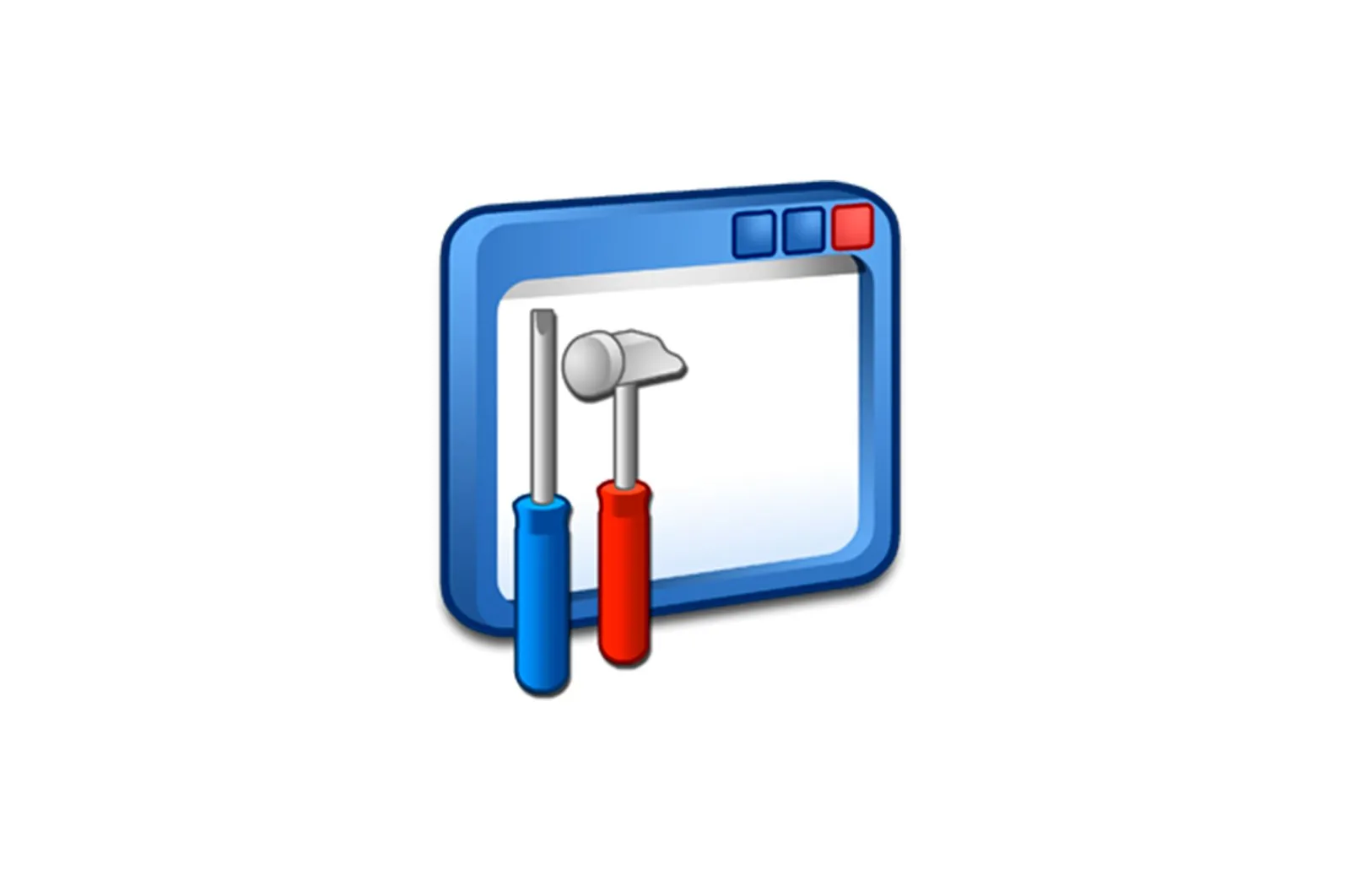
PDF-fayldagi matnni tahrirlash haqida malumot
Hujjatning ish oqimi jarayonida ko’pincha PDF hujjatining matnini tahrirlash zarur. Masalan, bu shartnomalar, xo‘jalik shartnomalari, loyiha hujjatlari to‘plami va boshqalarni tayyorlash bo‘lishi mumkin.
Tahrirlash usullari
Ko’rib chiqilayotgan kengaytmani ochadigan dasturlarning ko’pligiga qaramay, ularning oz sonli qismida tahrirlash funktsiyalari mavjud. Keling, ularni batafsilroq ko’rib chiqamiz.
Dars: PDF-ni oching
1-usul: PDF-XChange muharriri
PDF-XChange Editor — bu PDF-fayllarni boshqarish uchun mashhur ko’p funktsional dastur.
PDF-XChange muharririni rasmiy veb-saytidan yuklab oling
- Dasturni ishga tushiring va hujjatni oching va keyin nomlangan maydonni bosing «Tarkibni tahrirlash».. Bu tahrirlash panelini ochadi.
- Matnni almashtirish yoki o’chirish mumkin. Buning uchun avval uni sichqoncha bilan belgilab, so’ngra buyruqni bajarish kerak «O’chirish» (agar siz fragmentni o’chirmoqchi bo’lsangiz) klaviaturada va yangi so’zlarni yozing.
- Matn uchun yangi shrift va balandlik qiymatini belgilash uchun uni ajratib ko’ring va so’ngra maydonlarni navbat bilan bosing «Manba». и «Harf hajmi»..
- Shrift rangini tegishli maydonni bosish orqali o’zgartirishingiz mumkin.
- Matnga qalin, kursiv yoki ostidan chizilgan rasmlarni qo’llashingiz mumkin, shuningdek matnni pastki yoki yuqori satrini yaratishingiz mumkin. Buning uchun tegishli vositalardan foydalaniladi.
2-usul: Adobe Acrobat DC
Adobe Acrobat DC mashhur bulutli PDF muharriri.
Adobe Acrobat DC dasturini rasmiy veb-saytidan yuklab oling
- Adobe Acrobat-ni ishga tushirgandan va dastlabki hujjatni ochgandan so’ng, maydonni bosing «PDF -ni tahrirlash»tabda topilgan «Asboblar»..
- Keyin matn tanib olinadi va formatlash paneli ochiladi.
- Shrift rangini, turini va balandligini tegishli maydonlarda o’zgartirishingiz mumkin. Buning uchun avval matnni tanlashingiz kerak.
- Sichqoncha yordamida alohida parchalarni qo’shish yoki olib tashlash orqali bir yoki bir nechta iboralarni tahrirlash mumkin. Bunga qo’shimcha ravishda, matn tartibini, uning hujjatlar chegaralari bilan moslashishini o’zgartirishingiz va «Manba» yorlig’i..
Adobe Acrobat DC-ning muhim afzalligi bu juda tezkor bo’lgan tanib olish funktsiyasi. Bu sizga uchinchi tomon dasturlariga murojaat qilmasdan rasmlardan yaratilgan PDF hujjatlarini tahrirlash imkonini beradi.
3-usul: Foxit PhantomPDF
Foxit PhantomPDF — mashhur Foxit Reader PDF tomoshabinining yaxshilangan versiyasi.
Foxit PhantomPDF-ni rasmiy veb-saytidan yuklab oling
- PhantomPDF hujjatini oching va bosish orqali uni o’zgartirishga o’ting «Matnni tahrirlash». menyuda «Tahrirlash»..
- Matnni sichqonchaning chap tugmasi bilan bosamiz, so’ngra format paneli faollashadi. Mana guruhda «Manba». Matnning shriftini, balandligi va rangini, shuningdek uning sahifadagi hizalanishini o’zgartirishingiz mumkin.
- Sichqoncha va klaviatura yordamida matnning hammasini va bir qismini tahrirlash mumkin. Misol jumlaga iborani qo’shishni ko’rsatadi «17 versiya».. Shrift rangining o’zgarishini namoyish qilish uchun yana bir xatboshini ajratib ko’ring va pastki qismida qalin chiziq bilan A belgisini bosing. Taqdim etilgan assortimentdan istalgan rangni tanlash mumkin.
Adobe Acrobat DC singari, Foxit PhantomPDF ham matnni taniy oladi. Buning uchun foydalanuvchi talabiga binoan dastur o’zi yuklab oladigan maxsus plagin kerak.
Uchta dastur ham PDF-fayldagi matnni tahrirlashda juda yaxshi ish qiladi. Ko’rib chiqilgan barcha dasturlarning format panellari eng mashhur matn protsessorlari bilan o’xshashliklarga ega, masalan, Microsoft Word, Open Office, shuning uchun ularda ishlash juda oddiy. Umumiy kamchilik shundaki, ularning barchasi obuna orqali tarqatiladi. to’lov. Shu bilan birga, ushbu ilovalar uchun amal qilish muddati cheklangan bepul litsenziyalar mavjud bo’lib, ular barcha mavjud funktsiyalarni baholash uchun etarli. Bundan tashqari, Adobe Acrobat DC va Foxit PhantomPDF matnni aniqlash funksiyasiga ega, bu esa tasvirga asoslangan PDF fayllari bilan ishlashni osonlashtiradi.
Biz sizning muammoingizda sizga yordam bera olganimizdan xursandmiz.
Bizning mutaxassislarimiz imkon qadar tezroq javob berishga harakat qilishadi.
Ushbu maqola sizga yordam berdimi?
Texnologiyalar, Windows echimlari
PDF-fayldagi matnni tahrirlash